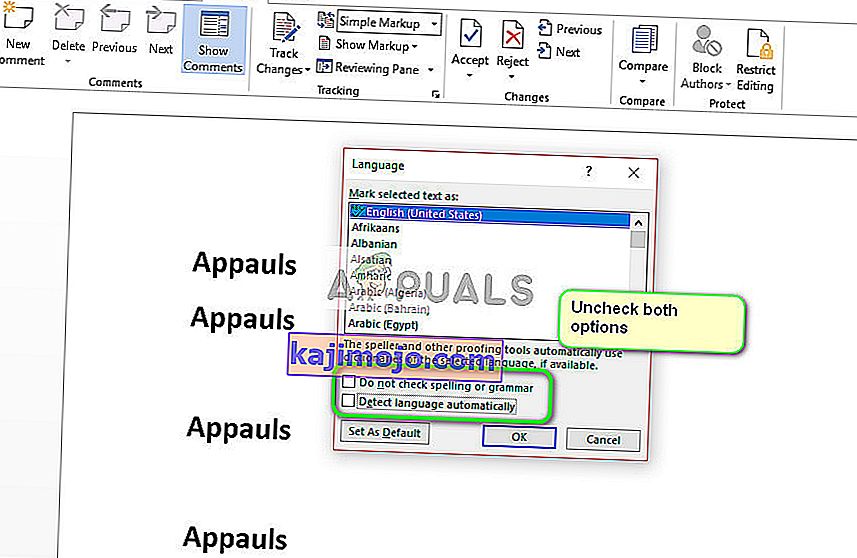Microsoft Word adalah pemproses kata yang dikembangkan oleh Microsoft. Sudah ada selama beberapa dekad dan merupakan aplikasi pejabat yang paling banyak digunakan di seluruh dunia. Ia menerima kemas kini berkala dari Microsoft sendiri yang menyasarkan pelbagai masalah dan memperbaiki pelbagai ciri.
Pengguna yang menggunakan Microsoft Word mungkin menemui masalah di mana kata-katanya tidak dipantau oleh editor. Masalah ini biasanya tidak besar dan dapat diperbaiki dengan mudah dengan mengubah beberapa tetapan. Kami akan melalui pelbagai tetapan untuk anda periksa. Mulakan dengan yang pertama dan jalankan ke bawah.
Penyelesaian 1: Menyahtandakan 'Mengesan bahasa secara automatik'
Microsoft Word mempunyai fungsi di mana ia secara automatik mengesan bahasa yang anda masukkan dan berusaha memperbaikinya dengan sewajarnya. Ini mungkin merupakan ciri baik bagi banyak penulis tetapi ini terbukti tidak konsisten dalam banyak kes. Kita boleh mencuba mencentang tetapan ini setelah memilih semua teks dan melihat apakah ini berjaya. Sekiranya anda menggunakan bahasa biasa seperti bahasa Inggeris, kemungkinan besar anda tidak memerlukan ciri ini untuk aktif.
- Buka fail perkataan. Tekan Ctrl + A untuk memilih semua teks dan klik pada tab Ulasan yang terdapat di bahagian atas skrin.
- Sekarang pilih Bahasa dan pilih " Tetapkan Bahasa Proofing ".

- Sekarang hapus centang pilihan " Jangan periksa ejaan atau tatabahasa " dan " Kesan bahasa secara automatik ". Tekan OK untuk menyimpan perubahan.
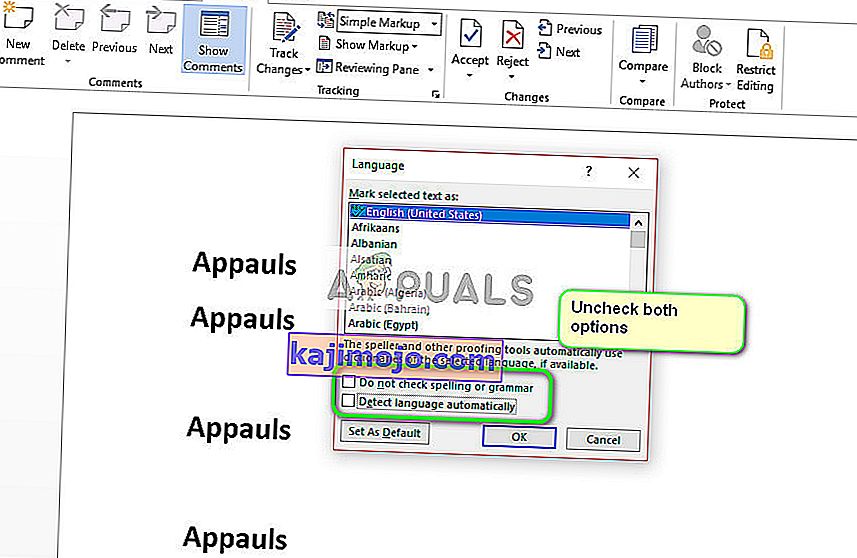
- Sekarang periksa sama ada anda berjaya menggunakan semakan ejaan utiliti. Sekiranya anda tidak dapat memulakan semula Word dan cuba lagi.
Petua: Anda juga boleh menggunakan butang Default ketika senarai pilihan muncul.
Penyelesaian 2: Mengubah Pengecualian
Terdapat juga ciri dalam penyunting kata ini untuk memasukkan pengecualian dari semua pemeriksaan pembuktian dan ejaan. Ini sangat berguna untuk penulis yang tidak mahu karya mereka diperiksa kerana mereka ingin menggunakan bahasa 'adat' dalam karya mereka. Anda harus sekiranya dokumen anda disenaraikan sebagai pengecualian. Sekiranya ada, hanya menghapusnya akan menyelesaikan masalah.
- Setelah memilih semua teks, klik pada tab Ulasan di bahagian atas skrin. Sekarang pilih Bahasa dan klik " Pilihan Bahasa ".

- Sekarang klik pada " Proofing " dan arahkan ke akhir pilihan. Sekarang hapus centang kedua-dua cek iaitu " Sembunyikan kesalahan ejaan dalam dokumen ini sahaja " dan " Sembunyikan kesalahan tatabahasa dalam dokumen ini sahaja ".

- Tekan OK untuk menyimpan perubahan dan keluar. Anda mungkin diminta untuk memulakan semula aplikasi agar perubahan itu berlaku. Setelah memulakan semula, periksa apakah masalah yang dihadapi dapat diselesaikan.
Penyelesaian 3: Menonaktifkan "Jangan periksa ejaan atau tatabahasa"
Fungsi lain yang terdapat dalam Microsoft Word adalah berhenti memeriksa ejaan atau tatabahasa untuk beberapa perkataan. Melalui ini, anda dapat memastikan bahawa ejaan ejaan tertentu tidak dikesan oleh penyunting kata. Ini berguna untuk banyak pengguna kerana selalu ada perkataan yang mereka pilih untuk diabaikan. Walau bagaimanapun, jika dikonfigurasi dengan tidak betul, ini bermaksud bahawa kata mengabaikan semua pemeriksaan ejaan. Kami boleh mencuba mengembalikan pilihan ini dan melihat apakah ini berjaya.
- Buka dokumen. Sekarang pilih kata tertentu yang tidak ditunjukkan dalam pemeriksaan ejaan dan tekan Shift + F1 .
- Sekarang klik Bahasa . Dialog yang serupa dalam Penyelesaian 1 akan muncul. Pastikan bahawa pilihan " Jangan periksa ejaan atau tatabahasa " tidak dicentang .

- Tekan OK untuk menyimpan perubahan dan keluar. Sekarang periksa sama ada masalah itu dapat diselesaikan. Sekiranya tidak, pertimbangkan untuk memulakan semula aplikasi dan periksa lagi.
Petua:
- Salin keseluruhan teks, buka fail perkataan baru dan tampal di sana. Sekarang simpan fail perkataan dengan yang lain dan buka lagi untuk memeriksa fungsinya.
- Pastikan bahawa perkataan tersebut tidak terdapat dalam kamus tersuai. Kata-kata dalam kamus khusus secara automatik dikecualikan daripada diperiksa ( Fail> Pilihan> Pembuktian> Kamus Tersuai ).
- Juga, pastikan bahawa perkataan itu tidak disimpan dalam kamus bahasa asing yang secara automatik diterapkan ke semua atau sebahagian teks ( tab Ulasan> Bahasa> Pilihan Bahasa ).